辨識度超高!「Google 注音輸入法」滑動輸入數字、英文字母,支援倉頡、手寫、拼音、語音輸入
輸入法程式這種東西,其實一旦習慣了就不太會想去做更換,因為只要換新的輸入法程式就表示會需要有一段時間的適應期,去熟悉新程式的使用方法,在這段時間會有打字特別慢,也容易打錯字,或找不到符號在哪裡打…之類的問題。
但由 Google 官方推出的「Google 注音輸入法」,完全不會有上述這些適應期的問題發生,才試用幾分鐘的時間,就能完全了解它的用法,除了主要的注音輸入法之外,另支援倉頡、拼音、手寫以及語音輸入,切換完全無障礙,一旦有打不出來的字馬上呼叫出手寫功能,辨識效果也很不錯,寫的再醜都能正確辨識!
不過,語音輸入尚在實驗階段,使用的是 Google 的網路語音辨識技術,支援中文及英文,雖然中文的辨識效果不錯,但顯示的是簡體中文,希望之後可以提供繁體中文的選擇囉~
「Google 注音輸入法」有獨立提供數字、英文字母、標點符號鍵盤,但在中文輸入法的鍵盤上也可直接滑動輸入數字、大小寫英文字母及標點符號,當在輸入的過程中需要穿插幾個英文字母或數字,就不需再切換成獨立鍵盤,能有效縮短打字輸入的時間唷!
在試用過後,我已經打算拋棄長期使用的很順手的「LIME HD 中文輸入法」,準備投入「Google 注音輸入法」的懷抱啦~有興趣的也請自行下載試用看看囉!
▇ 軟體小檔案 ▇
- 軟體名稱:Google 注音輸入法
- 軟體語言:繁體中文
- 開發人員:Google Inc.
- 軟體性質:免費軟體
- 系統支援:Android 2.3.3 以上
- 軟體下載:在 Android 手機中開啟 Play 商店,搜尋「Google 注音輸入法」即可下載安裝,或「按這裡」從網頁遠端安裝。
使用方法:
第1步 安裝後開啟,會先看到程式介紹,按「下一頁」繼續直到看到右邊的畫面,按下「啟用 Google 注音輸入法」。
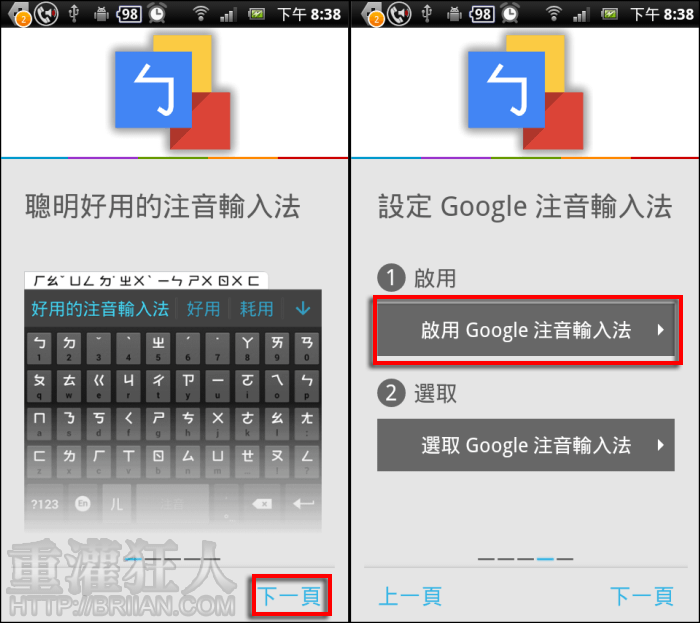
第2步 勾選「Google 注音輸入法」後,回到上一步的畫面再按下「選取 Google 注音輸入法」,然後會看到右圖畫面,選擇「Google 注音輸入法」。
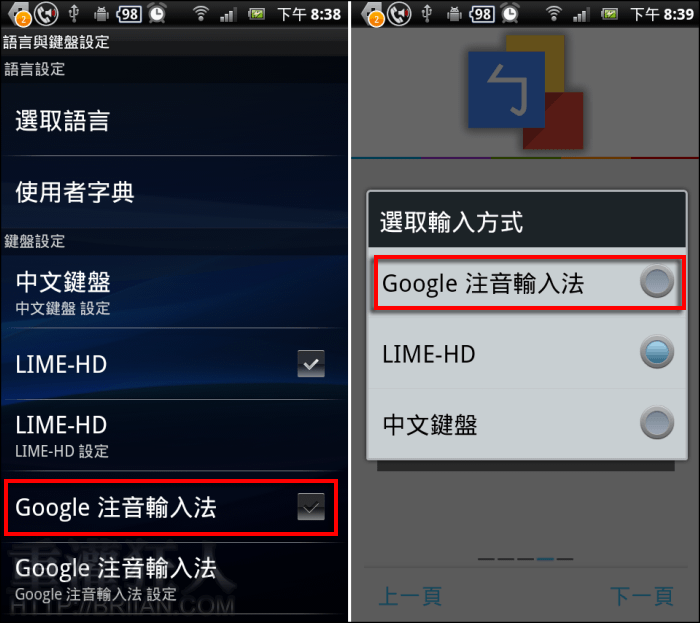
第3步 接著按下「開始使用 Google 注音輸入法」,即會進入設定畫面,依照自己的需求調整設定。倉頡使用者若習慣使用「快倉」可進入「輸入法設定」做選擇。
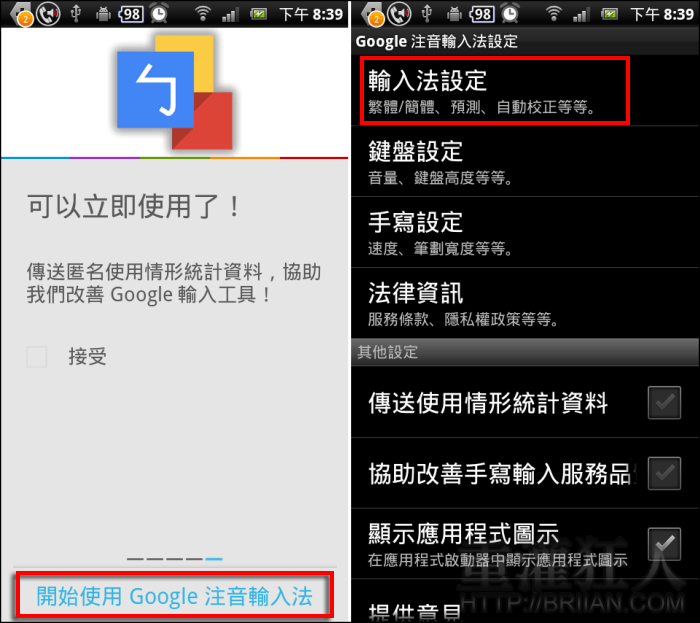
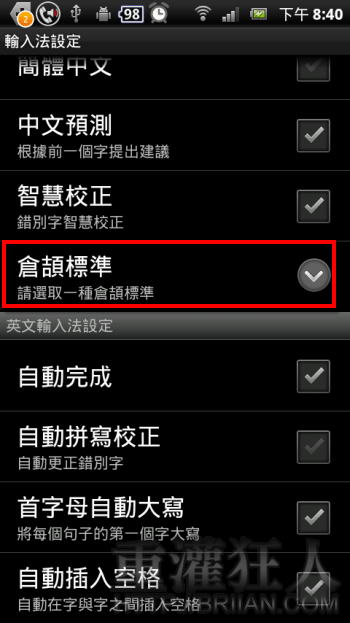
 翻頁閱讀 »
翻頁閱讀 »
點入: 軟體下載裡的 ~~~\”「按這裡」\”卻顯示 We\’re sorry, the requested URL was not found on this server.
請問有人知道要怎麼 刪除打字完出現的詞(自訂之後再輸入完的詞),要怎麼操作手勢刪除呢??? (有叫出顯示過提示文字兩次,從此叫不出來那個提示)
我發現他沒有ㄦ這個注英符號 害我都無法打而且QQ
有阿~在注音鍵盤中間空白鍵的左邊喔!
鍵盤不能換顏色…ㄦ的位置好奇怪! 還是IQQI用的比較習慣~
請問ㄦ在哪阿??我都找不到TT
請問ㄦ在哪裡?我都找不到><
打頭一個字也會辨識>”<
ㄐㄊㄊㄑㄏㄏ=今天天氣很好
ㄕㄒㄉㄖㄅㄊㄇㄍ=傷心的人別聽慢歌
超讚的! 而且用越久他會越個人化
超注音好用+1
本來還以為google推出電腦的輸入法~
用新注音跟本是在修身養性……….
現在超注音用得很順耶
好像沒有筆劃輸入法,真可惜。
剛測試,語音輸入不會有簡體的問題,會不會是語音輸入的設定為自動才會被判定成簡體,我設定強制為繁體台灣,離線語音也只下載繁中
讚啦!
數字/符號鍵盤左下有一個鎖頭的符號按鈕,請問有人知道那是什麼功能的按鍵嗎??
應該是鎖上之後就不會讓你按一個數字或符號就跳回原輸入法
Sony的內建輸入法中也有這個鍵
我的機器 vibo a699(即zte v880),2.3.5的居然不能裝QAQ
最近開始用 感覺真的還不錯